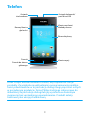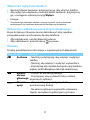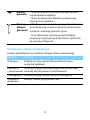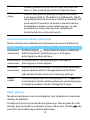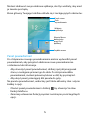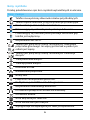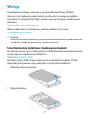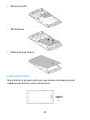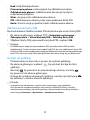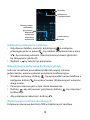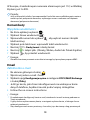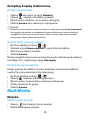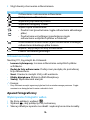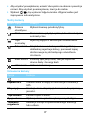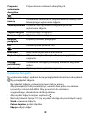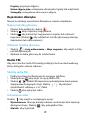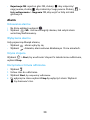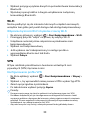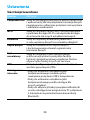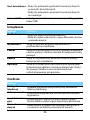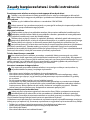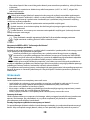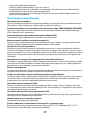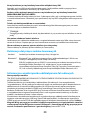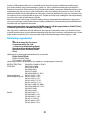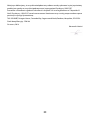Philips CTS388BK/53 Instrukcja obsługi
- Kategoria
- Telefony komórkowe
- Typ
- Instrukcja obsługi

1
Telefon
Firma Philips dokłada wszelkich starań, aby usprawniać swoje
produkty. Ze względu na uaktualnienia oprogramowania niektóre
treści przedstawione w tej instrukcji obsługi mogą się różnić od tych
w posiadanym produkcie. Firma Philips zastrzega sobie prawo do
aktualizacji tej instrukcji obsługi lub jej wycofania w dowolnym
momencie bez uprzedniego powiadomienia. Produkt należy
traktować jako wersję standardową.
Ekran dotykowy
Powrót
Boczny klawisz
głośności
Gniazdo ładowarki/
port MicroUSB
Klawisz zasilania/
blokady ekranu
Powrót do ekranu
głównego
Klawisz opcji
Gniazdo
słuchawkowe

2
Włączanie i wyłączanie telefonu
1
Naciśnij klawisz zasilania i przytrzymaj go, aby włączyć telefon.
2
Aby wyłączyć urządzenie, naciśnij klawisz zasilania i przytrzymaj
go, a następnie wybierz pozycję Wyłącz.
Uwaga:
•
Przy pierwszym włączeniu telefonu, proszę stosować się do wskazówek
pojawiających się na ekranie dotyczących konfiguracji urządzenia.
Blokowanie i odblokowywanie ekranu dotykowego
Ekran dotykowy i klawisze można zablokować, aby zapobiec
przypadkowemu uruchomieniu funkcji telefonu.
1
Aby zablokować, naciśnij klawisz zasilania.
2
Aby odblokować, przesuń ikonę w prawo.
Klawisze
Poniżej przedstawiono informacje o najważniejszych klawiszach.m
Klawisz Opis Funkcja
P
Zasilanie - Naciśnij i przytrzymaj, aby włączyć i wyłączyć
telefon.
- Naciśnij, aby włączyć i wyłączyć wyświetlacz.
- Przytrzymaj, aby uzyskać dostęp do opcji telefonu,
wybrać profil dźwiękowy lub tryb samolotowy.
M
Klawisz
ekranu
głównego
- Powrót do ekranu głównego.
- Przytrzymaj, aby wyświetlić listę ostatnio
używanych aplikacji.
O
Klawisz
opcji
- Otwiera listę opcji dostępnych dla
uruchomionej funkcji.
- Na ekranie głównym wyświetla ustawienia
tapety, zarządzania aplikacjami i systemu.

3
Korzystanie z ekranu dotykowego
Poniżej przedstawiono podstawy obsługi ekranu dotykowego.
B
Klawisz
powrotu
- Służy do powrotu do poprzedniego ekranu
lub zamknięcia aplikacji.
- Służy do ukrywania klawiatury ekranowej,
jeżeli jest wyświetlana.
Boczny
klawisz
głośności
- W trybie oczekiwania lub w przypadku połączenia
przychodzącego zmienia głośność dzwonienia,
w trakcie rozmowy głośność głosu.
- Przy odbieraniu rozmowy przychodzącej
przyciśnij i przytrzymaj dolny klawisz głośności,
by wyciszyć dzwonek.
Funkcja Operacje
Dotknięcie
Dotknij raz, aby wybrać lub uruchomić menu,
opcję lub aplikację.
Dotknięcie
i przytrzymanie
Dotknij pozycję i przytrzymaj ją przez ponad dwie
sekundy aby aktywować przesniesienie.
Przeciągnięcie
Dotknij pozycję i przesuń ją w nowe miejsce.
Dotknięcie
dwukrotne
Dotknij szybko pozycję dwa razy.

4
Dostosowywanie ekranu głównego
Można dostosować układ ekranu głównego do swoich preferencji.
Ekran główny
Na ekranie głównym można przeglądać stan urządzenia i uzyskiwać
dostęp do aplikacji.
Dostępnych jest pięć paneli ekranu głównego. Aby uzyskać do nich
dostęp, przesuń palec w poziomie w lewo lub prawo. Stuknij
M aby
powrócić do środkowego ekranu głównego.
Muśnięcie
Szybko przewiń w górę lub dół bądź w prawo lub
lewo, w celu zmiany zawartości list lub ekranów.
Wielopunktowy
dotyk
Umieść dwa palce w pewnej odległości od siebie,
a następnie zbliż je. W niektórych aplikacjach, takich
jak przeglądarka internetowa, można powiększać lub
pomniejszać zawartość za pomocą dwóch palców,
przykładowo kciuka i palca wskazującego, w celu
powiększenia lub pomniejszenia oglądanych
obrazów lub stron internetowych.
Funkcja Operacje
Dodawanie
elementów
Dotknij pozycję , aby przejść do menu i widżetów,
dotknij element i przytrzymaj go, a następnie
przeciągnij na ekran główny.
Przenoszenie
elementów
Dotknij element i przytrzymaj go, a następnie
przeciągnij w nowe miejsce.
Usuwanie
elementów
Stuknij i przytrzymaj element. Na dole ekranu głównego
pojawi się ikona kosza. Przeciągnij element do kosza.
Gdy element zmieni kolor na czerwony, puść go.
Wybór
tapety
Na ekranie głównym, naciśnij pozycje O> Tapeta lub
naciśnij pusty obszar ekranu głównego i przytrzymaj go,
a następnie wybierz obraz z dostępnych opcji.

5
Możesz dodawać swoje ulubione aplikacje, skróty i widżety, aby mieć
je zawsze pod ręką.
Ekran główny Twojego telefonu składa się z następujących obszarów:
Panel powiadomień
Po otrzymaniu nowego powiadomienia można wyświetlić panel
powiadomień, aby przejrzeć odebrane nowe powiadomienia
o zdarzeniu lub informacje.
-
Aby otworzyć panel powiadomień, dotknij i przytrzymaj pasek
stanu, a następnie przesuń go do dołu. Po otrzymaniu kilku
powiadomień, możesz przewinąć ekran w dół, by je przejrzeć.
-
Aby ukryć panel, przeciągnij dół panelu do góry.
Na panelu powiadomień, widoczny jest także aktualny stan i użycie
każdej z opcji.
-
Otwórz panel powiadomień i dotknij by otworzyć zestaw
funkcji telefonu.
-
Zmieniaj ustawienia funkcji poprzez naciśnięcie poszczególnych
opcji.
Pasek stanu
Szybkie menu
Pole
wyszukiwania
Widżety
i aplikacje
Klawisz Menu:
dotknij aby
przejść do
aplikacji

6
Ikony i symbole
Poniżej przedstawiono opis ikon i symboli wyświetlanych na ekranie.
Ikony Funkcja
Telefon ma wyciszony dzwonek rozmów przychodzących.
Telefon będzie wibrował, przy połączeniu przychodzącym.
Pasek wskazuje stan naładowania baterii.
Przesuwający się niebieski pasek pokazuje ładowanie.
Przesuwający się niebieski pasek pokazuje ładowanie gdy
telefon jest wyłączony.
Aktywowano sieć Wi-Fi.
Telefon jest połączony z siecią i możliwe jest nawiązanie
połączenia głosowego. Im więcej jest kresek w pasku tym
odbiór jest lepszy.
Telefon jest połączony z siecią i możliwa jest transmisja
danych.
Trwa pobieranie danych.
Trwa wysyłanie danych.
Rozmowa w toku.
Nieodebrane połączenie.
Nowy SMS.
Połączono z komputerem przez USB.
Podłączono przez USB w celu debugowania.
Aktywowano komunikację Bluetooth.
Do telefonu podłączono zestaw słuchawkowy.
Ustawiono budzik.
W tle włączone jest radio FM.
W tle odtwarzana jest muzyka.
Wystąpił błąd lub wymagana jest reakcja użytkownika.

7
Wstęp
Gratulujemy zakupu i witamy w gronie klientów firmy Philips!
Aby móc jak najlepiej wykorzystać możliwości swojego produktu
i korzystać z usług firmy Philips, zaleca się rejestrację produktu pod
adresem:
www. philips. com/mobilephones
Więcej informacji o produkcie, można znaleźć na stronie:
www.philips.com/support
Uwaga:
•
Przed użyciem należy zapoznać się z wskazówkami bezpieczeństwa przedstawionymi
w rozdziale "Zasady bezpieczeństwa i środki ostrożności".
Uruchomienie telefonu i ładowanie baterii
Proszę zapoznać się z instalacją karty USIM i ładowaniem baterii przed
rozpoczęciem użytkowania telefonu.
Wkładanie karty SIM
Instalację karty SIM należy wykonać w poniższych krokach. Przed
zdjęciem pokrywki proszę pamiętać o wyłączeniu telefonu.
1
Zdejmij pokrywę baterii.
2
Wyjmij baterię

8
3
Włóż kartę SIM.
4
Włóż baterię.
5
Załóż pokrywę baterii.
Ładowanie baterii
Ikona baterii w prawym górnym rogu ekranu wskazuje poziom
naładowania baterii i proces ładowania.

9
Porady:
•
Telefon podczas ładowania baterii może być używany.
•
Jeżeli ładowarka nie zostanie odłączona od telefonu komórkowego po pełnym
naładowaniu baterii, nie powoduje to uszkodzenia baterii.
•
Jeśli nie będziesz używał telefonu przez kilka dni, zalecamy wyjęcie baterii.
•
Jeśli w pełni naładowany telefon nie będzie używany, to także po pewnym czasie
bateria mimo wszystko rozładuje się.
•
Telefon używany po raz pierwszy lub nie używany przez dłuższy czas, może ładować
się dłużej.
Wkładanie karty Micro SD (karta pamięci)
Wkładanie karty pamięci
Można rozszerzyć pamięć telefonu, aby przechowywać w nim
dodatkowe pliki multimedialne, za pomocą karty pamięci Micro SD.
Urządzenie obsługuje karty pamięci o maksymalnej pojemności 32 GB.
1
Zdejmij pokrywę baterii.
2
Włóż kartę micro-SD do gniazda. Postępuj zgodnie ze
wskazówkami pokazanymi na obrazku poniżej.
Wyjmowanie karty pamięci
Upewnij się, że aktualnie telefon nie korzysta z karty. Przed wyjęciem
karty pamięci, należy ją odłączyć.
1
Na ekranie głównym wybierz pozycję. O> Ustawienia systemu>
Pamięć > Odłącz kartę pamięci.
2
Delikatne naciśnięcie karty zwalnia zatrzask, można wyjąć ją z gniazda.
3
Wyjmij kartę pamięci.

10
Uwaga:
•
W trakcie działania karty - odczytu lub zapisu informacji, nie wolno jej wyjmować gdyż
grozi to uszkodzeniem plików.
Formatowanie karty pamięci
Sformatowanie karty pamięci w komputerze PC może spowodować
nieprawidłową pracę z urządzeniem. Kartę pamięci powinno się
sformatować w telefonie.
Na ekranie głównym, wybierz O
> Ustawienia systemowe >
Pamięć > Wyczyść kartę pamięci.
Uwaga:
•
Przed sformatowaniem karty pamięci należy wykonać kopię zapasową wszystkich
ważnych danych przechowywanych w pamięci urządzenia.
Ustawienia osobiste
Czas i Data
Na ekranie głównym dotknij O> Ustawienia systemowe > Data i czas,
by sprawdzić jaki czas i data są ustawione w urządzeniu.
•
Automatyczna data i czas: ustawiana dla automatycznego pobierania
z sieci aktualizacji czasu i daty.
•
Automatyczna strefa czasowa: ustawiana dla aktualizacji czasu
strefowego przy przemieszczaniu się pomiędzy strefami czasowymi.
•
Ustaw datę: ręczne ustawienie aktualnej daty.
•
Ustaw godzinę: ręczne ustawienie aktualnego czasu.
•
Wybierz strefę czasową: zmień strefę czasową.
•
Format 24-ro godzinny: ustawianie wyświetlania godziny w formacie
24-ro godzinnym lub 12-sto godzinnym.
•
Wybierz format daty: zmień format daty.
Porady:
•
Jeśli bateria jest całkowicie rozładowana, to czas i data zostaną zresetowane.
Ustawienie blokady ekranu
Wykorzystując opcje blokady ekranu można go zablokować.?
Na ekranie głównym dotknij
O> Ustawienia systemowe >
Zabezpieczenia > Blokada ekranu.

11
•
Brak: brak blokady ekranu.
•
Przesunięcie palcem: przesunięcie, by odblokować ekran.
•
Odblokowanie głosem: odblokowanie ekranu przy użyciu
rozpoznawania głosu.
•
Wzór: narysuj wzór odblokowania ekranu.
•
PIN: odblokowanie ekranu przez wprowadzenie kodu PIN.
•
Hasło: stwórz swoje prywatne hasło odblokowania ekranu.
Zablokowanie karty SIM
Można blokować telefon kodem PIN dostarczanym wraz z kartą SIM.
1
Na ekranie głównym, wybierz O> Ustawienia systemowe >
Zabezpieczenia > Ustaw blokadę SIM > Zablokuj kartę SIM
.
2
SWybierz kartę SIM, wprowadź swój kod PIN i wybierz OK.
Uwaga:
•
Po kilkukrotnym błędnym wprowadzaniu PIN, posiadana karta SIM zostanie
zablokowana. Trzeba wówczas wprowadzić kod PUK, by móc odblokować kartę SIM.
•
Jeśli karta SIM zostanie zablokowana poprzez kilkukrotne wpisanie nieprawidłowego
kodu PUK, wówczas kartę SIM trzeba przekazać dostawcy usług, by ją odblokował.
Dostęp do aplikacji
•
Przewiń ekran w lewo lub w prawo, by wybrać aplikację.
•
Na ekranie głównym, wybierz , by uzyskać dostęp do listy
aplikacji.
•
Naciśnij B by powrócić do poprzedniego ekranu, naciśnij M,
by powrócić do ekranu głównego.
•
Dostęp do ostatnio używanych aplikacji: naciśnij i przytrzymaj M,
by zobaczyć ostatnio otwarte aplikacje.
Porady:
•
Urządzenie ma wbudowany czujnik ruchu wykrywający jego położenie.
Przy obracaniu urządzenia podczas korzystania z niektórych funkcji, interfejs
automatycznie przełączy na widok poziomy. Aby zachować orientację interfejsu,
zmień opcję
Ustawienia > Wyświetlacz > Autoobracanie ekranu.

12
Zarządzanie aplikacjami
Zapoznaj się jak przejrzeć aplikacje
•
W trybie oczekiwania, wybierz O > Zarządzaj aplikacjami.
•
Wybierz Uruchomione, żeby zobaczyć wszystkie uruchomione
aplikacje, dotknij aplikację, by ją uruchomić, możesz wybrać
Zatrzymaj, by ją zatrzymać.
•
Wybierz Pobrane, możesz zobaczyć wszystkie pobrane aplikacje,
dotknij w wybraną, by do niej przejść, można sprawdzić szczegółowe
informacje o niej. Wybierz Odinstaluj, by ją usunąć.
Funkcje podstawowe
Rozmowy
Nawiązywanie połączenia
1
Na liście aplikacji dotknij ikonę .
2
Wybierz numer bezpośrednio lub skorzystaj z podpowiedzi
wykorzystującej wpisane cyfry.
3
Nawiąż połączenie głosowe lub wideo.
4
Dotknij by zakończyć rozmowę.
Porady:
•
Klawiatura wybierania Smart dial (Inteligentne wybieranie) sprawia, że nawiązanie
połączenia jest szybkie i łatwe. Wystarczy wprowadzić numer telefonu lub nawet
pierwsze litery nazwiska osoby z którą chcesz się połączyć. Smart dial automatycznie
wyszukuje i przeszukuje zapamiętane kontakty i przypisane do nich numery telefonów
w historii połączeń.
Uwaga:
•
Dla połączeń międzynarodowych, proszę nacisnąć i przytrzymać 0, aż do ukazania
się znaku “+” - prefiksu międzynarodowego.
•
W wielu strefach zapisywanie rozmowy bez zezwolenia jest nielegalne. Zawsze
poproś drugą stronę o zgodę na nagranie przed dokonaniem zapisu.

13
Odebranie/odrzucenie rozmowy
1
Gdy dzwoni telefon, naciśnij i przytrzymaj a następnie
przeciągnij palec w prawo , by odebrać połączenie lub w lewo
, by rozmowę odrzucić. (Naciśnij boczny klawisz głośności,
by skorygować głośność).
2
Wybierz by zakończyć połączenie.
Nawiązywanie połączenia konferencyjnego
Jeśli sieć umożliwia prowadzenie kilku lub więcej rozmów
jednocześnie, można wykonać połączenie konferencyjne.
1
W trakcie rozmowy, dotknij , by wprowadzić numer telefonu a
następnie dotknij , by wybrać numer. Wybierany jest wówczas
drugi numer.
2
Pierwsza rozmowa jest w tym czasie zawieszona.
3
Dotknij , aby aktywować połączenie, dotknij , by rozpocząć
konferencję.
4
Aby połączenie zakończyć, dotknij .
Wykonywanie rozmów alarmowych
Połączenie alarmowe bez karty SIM w telefonie jest możliwe.
Kontakty
Informacje
o połączeniach
Włączenie/
wyłączenie
klawiatury
wybierania
Nawiązywanie
połączenia
głosowego
Utwórz nowy
kontakt

14
W Europie, standardowym numerem alarmowym jest 112; w Wielkiej
Brytanii, jest to 999.
Porady:
•
Jeśli uruchomiłeś telefon, lecz zapomniałeś hasła lub wzoru odblokowania, możesz
nadal uzyskać połączenie alarmowe, wybierając numer na ekranie na Połązenie
alarmowe (połączenie alarmowe).
Komunikaty
Wysyłanie wiadomości
1
Na liście aplikacji wybierz .
2
Wybierz Nowa wiadomość .
3
Wprowadź numer lub wybierz , aby wybrać numer z książki
telefonicznej.
4
Wybierz pole tekstowe i wprowadż tekst wiadomości.
5
Naciśnij O> Dodaj temat i dodaj temat.
6
Naciśnij i załącz plik. (Obrazy, Wideo, Audio lub Pokaz slajdów)
7
Wybierz , by przesłać wiadomość.
Uwaga:
•
Obrazki chronione prawami autorskimi nie mogą być przesyłane poprzez MMS.
Email
Załóż konto e-mail
1
Na ekranie głównym stuknij .
2
Wpisz swój adres e-mail i hasło.
3
Wybierz opcję Konfiguracja ręczna a następnie POP3/IMAP/Exchange
i stuknij Dalej.
4
Jeśli typ konta, jaki chcesz skonfigurować nie widnieje w bazie
danych telefonu, będziesz musiał podać więcej szczegółów.
5
Follow the on-screen instructions.
Uwaga:
•
Po zakończeniu konfiguracji konta e-mail, wiadomości e-mail zostaną pobrane na
Twoje urządzenie.
•
U góry ekranu wybierz nazwę konta, a następnie wybierz konto, z którego chcesz
pobierać wiadomości.
•
Aby skonfigurować serwer pocztowy, skonsultuj się z dostawcą usług pocztowych.

15
Zarządzaj książką telefoniczną
Dodaj nowy kontakt
1
Stuknij aby wejść w opcję Kontakty.
2
Stuknij i wybierz lokalizację pamięci.
3
Wpisz numer telefonu i inne ważne szczegóły.
4
Stuknij Gotowe, aby zakończyć zapisywanie.
Porady:
•
Możesz tworzyć kontakty na ekranie połączeń, wybierając opcję Dodaj do kontaktów.
•
W przypadku kontaktów w inteligentnej książce telefonicznej, możesz dodawać
szczegółowe informacje, takie jak numer telefonu domowego, numer telefonu
służbowego, zdjęcia i dzwonki kontaktów.
Utwórz kartę ze swoja nazwą
1
Na liście aplikacji stuknij > .
2
Wybierz opcję Ustaw mój profil, u góry listy kontaktów.
3
Wpisz swoje dane osobowe.
4
Stuknij Gotowe.
Możesz wysłać kartę ze swoja nazwą do innych osób lub ją udostępnić,
naciskając O i wybierając opcję
Udostępnij.
Utwórz grupę kontaktów
Dzięki grupom kontaktów możesz zarządzać wieloma kontaktami
i wysłać tę samą wiadomość do całej grupy.
1
Na liście aplikacji stuknij > .
2
Stuknij i wybierz lokalizację pamięci.
3
Wpisz nazwę i spersonalizuj ustawienia dla grupy.
4
Dodaj członków do grupy.
5
Stuknij Gotowe.
MultiMedia
Muzyka
Odtwarzanie muzyki
1
Stuknij , by otworzyć ekran muzyki.
2
Wybierz kategorię muzyki.

16
3
Użyj klawiszy sterowania odtwarzaniem.
Ustawienia muzyki
Naciśnij O, by przejść do Ustawień:
•
Losowo-trybimprezy: Losowe odtwarzanie wszystkich plików
w folderze.
•
Dodaj do listy odtwarzania: Dodaj nową muzykę do posiadanej
listy odtwarzania.
•
Usuń: Usuniecie muzyki z listy odt-warzania.
•
Efekty dźwiękowe: Wybierz efekt dźwiękowy.
•
Szukaj: Wyszukiwanie muzyki.
Uwaga:
•
Przy słuchaniu muzyki ograniczyć głośność do umiarkowanego poziomu. Ciągłe
narażenie na dużą głośność może uszkodzić słuch.
Aparat fotograficzny
Wykonywanie fotografii i wideo
1
Na liście aplikacji, wybierz .
2
Wybierz , aby przełączyć się na kamerę.
3
Skieruj obiektyw aparatu na obiekt i wykonaj konieczne korekty.
Funkcja Opis
Odtwarzanie i wznowienie odtwarzania.
Wstrzymanie odtwarzania.
Wybranie poprzedniej ścieżki.
Wybranie następnej ścieżki.
Wybór trybu odtwarzania:
• Powtórz raz (powtarzanie ciągłe odtwarzania aktualnego
pliku)
• Powtarzanie wszystkiego (powtarzanie ciągłe
odtwarzania wszystkich plików w folderze)
Uruchomienie Shuffle mode (trybu odtwarzania losowego),
odtwarzanie aktualnego pliku losowo.
Wybrać, aby przejść do listy odtwarzania.
M Powrót do ekranu głównego.

17
4
Aby uzyskać powiększenie, umieść dwa palce na ekranie i powoli je
rozsuń. Aby uzyskać pomniejszenie, zsuń je do siebie.
5
Wybierz / , by wykonać zdjęcie/wideo. Zdjęcie/wideo jest
zapisywane automatycznie.
Skróty kamery
Ustawienia kamery
Ikona Opcja Funkcja
Zmiana
obiektywu
Wybierz kamerę przednią/tylną.
Flesz Flesz można wyłączyć ręcznie, lub ustawić użycie
automatyczne.
Tryb
normalny
Wykonaj zdjęcie z aktualnymi ustawieniami.
Balans bieli Dzięki balansowi bieli aparat fotograficzny
dokładniej rejestruje kolory, ponieważ lepiej
dostosowuje się do bieżącego oświetlenia
otoczenia.
Efekt koloru Zastosuj specjalny efekt, taki jak sepia lub
czarno-biały i tonację bieli.
Ustawienia Ustawienia kamery.
Opcja Funkcja
Etykieta GPS
Umieszczenie na zdjęciu informacje o lokalizacji
GPS.
Ekspozycja
Korekcja czasu ekspozycji stosowana do poprawy
jasności.
Tryb scenerii
Zmiana trybu scenerii.
Opcje obrazu
Wybór poziomu jakości wykonywanych zdjęć.
Tłumienie
migotania
Redukcja rozmycia spowodowanego wibracją
lub ruchem.

18
Oglądanie fotografii
Po wykonaniu zdjęć, wybierz ikonę przeglądarki obrazów, lub wybierz
by przeglądać zdjęcia.
•
By oglądać zdjęcia, przewijaj w lewo lub w prawo.
•
Aby powiększyć lub pomniejszyć, umieść dwa palce na ekranie
i powoli je rozsuń lub zbliż. Aby powrócić do rozmiaru
oryginalnego, dwukrotnie dotknij ekranu.
•
Aby wysłać zdjęcia innym, wybierz .
•
Nacisnij klawisz Opcje O, by uzyskać dostęp do poniższych opcji:
-
Usuń: usuwanie zdjęcia.
-
Pokaz slajdów: pokaz slajdów.
-
Edycja: edycja zdjęć.
Przywróć
ustawienia
domyślne
Przywrócenie ustawień domyślnych.
Wykrywanie
twarzy
Ustawienie telefonu na rozpoznawanie twarzy, dla
łatwiejszego wykonania zdjęcia.
Samowyzwalacz
Ustawia czas opóźnienia migawki podczas
wykonania zdjęcia.
Zdjęcia seryjne
Funkcja zdjęć seryjnych.
Rozmiar zdjęcia
Wybierz rozmiar zdjęcia.
Rozmiar
podglądu
Dopasuj rozmiar podglądu.
ISO
Ustaw ręcznie poziom ISO.
Mikrofon
Włączenie/wyłączenie mikrofonu.
Tryb dźwięku
Włączenie trybu dźwięku dla poprawy jakości
nagrania.
Odstęp
poklatkowy
Ustawienie odstępu pomiędzy klatkami nagrania
wideo.
Jakość wideo
Wybór poziomu jakości nagrania.

19
-
Przytnij: przycięcie zdjęcia.
-
Ustaw zdjęcie jako: ustawienie obrazu jako tapety lub wizytówki.
-
Szczegóły: szczegółowe informacje o zdjęciu.
Rejestrator dźwięku
Naucz się obsługi rejestratora dźwięku w swoim urządzeniu.
Nagraj notatkę głosową
1
Otwórz listę aplikacji i stuknij .
2
Stuknij aby rozpocząć nagrywanie.
3
Stuknij aby zakończyć nagrywanie i zapisać lub odrzucić
nagranie. (Stuknij aby odsłuchać notatki głosowej przed jej
zapisaniem lub odrzuceniem)
Odtwórz notatkę głosową
1
Stuknij > Listy odtwarzania > Moje nagrania, aby wejść w listę
notatek głosowych.
2
Wybierz notatkę głosową do odsłuchania.
Radio FM
Aby móc słuchać radia FM należy podłączyć zestaw słuchawkowy,
który służy jako antena radiowa.
Słuchaj radia FM
1
Podłącz zestaw słuchawkowy do swojego telefonu.
2
Stuknij ikonę aby wejść w opcję Radio FM.
3
Stuknij / , Radio FM rozpocznie automatyczne skanowanie i
zapisywanie dostępnych stacji. Stuknij / aby dostroić
częstotliwość radiową o +/-0,1 MHz.
4
Stuknij aby wyłączyć radio.
Ustawienia radia
Stuknij aby wejść w następujące opcje:
•
Wyszukiwanie: skanuje kanały radiowe i automatycznie zapisuje
dostępne stacje. Stuknij aby przeglądać listę.
•
Głośnik: włącz głośnik.

20
•
Rejestracja FM: rejestruj głos FM, stuknij aby rozpocząć
nagrywanie, stuknij aby zakończyć nagrywanie. Stuknij >
Listy odtwarzania > Nagrania FM, aby wejść w listę notatek
głosowych.
Alarm
Ustawienie alarmu
1
Na liście aplikacji wybierz .
2
Wybierz >WŁ. i ustaw szczegóły alarmu, lub włącz alarm
wcześniej zdefiniowany.
Wyłączenie alarmu
Gdy pojawi się dźwięk alarmu,
•
Wybierz : alarm wyłączy się.
•
Wybierz : drzemka, alarm wznowi działanie po 10-ciu minutach.
Użycie stopera
Wybierz > Start, by uruchomić stoper.Po zakończeniu odliczania,
wybierz
Stop.
Korzystanie z timera odliczania
1
Wybierz .
2
Ustaw czas do odliczania.
3
Wybierz Start, by rozpocząć odliczanie.
4
Po upłynięciu czasu wybierz Stop by wyłączyć alarm. Wybierz
by skasować czas.
Strona się ładuje...
Strona się ładuje...
Strona się ładuje...
Strona się ładuje...
Strona się ładuje...
Strona się ładuje...
Strona się ładuje...
Strona się ładuje...
Strona się ładuje...
Strona się ładuje...
Strona się ładuje...
Strona się ładuje...
-
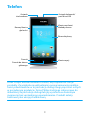 1
1
-
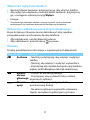 2
2
-
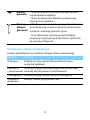 3
3
-
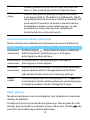 4
4
-
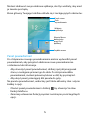 5
5
-
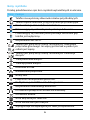 6
6
-
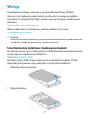 7
7
-
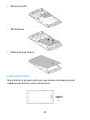 8
8
-
 9
9
-
 10
10
-
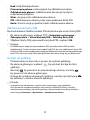 11
11
-
 12
12
-
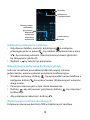 13
13
-
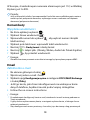 14
14
-
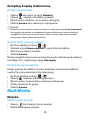 15
15
-
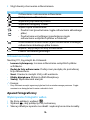 16
16
-
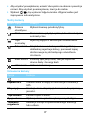 17
17
-
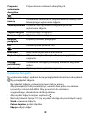 18
18
-
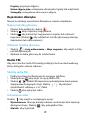 19
19
-
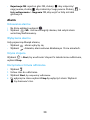 20
20
-
 21
21
-
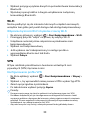 22
22
-
 23
23
-
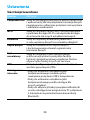 24
24
-
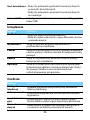 25
25
-
 26
26
-
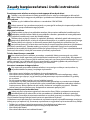 27
27
-
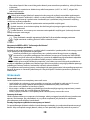 28
28
-
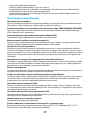 29
29
-
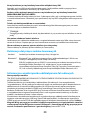 30
30
-
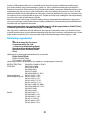 31
31
-
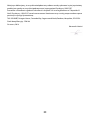 32
32
Philips CTS388BK/53 Instrukcja obsługi
- Kategoria
- Telefony komórkowe
- Typ
- Instrukcja obsługi